-
Administrar (consola heredada)
-
-
-
Analizar la duración del inicio de sesión mediante tareas generadas por script
-
Aplica automáticamente las actualizaciones de Windows mediante tareas con scripts
-
Configurar asociaciones de tipos de archivo
-
Configuración del contenedor de perfiles de FSLogix mediante WEM GPO
-
Configurar la conexión a la aplicación MSIX mediante tareas externas y con scripts
-
Configurar recursos compartidos de SMB para que utilice Profile Management
-
Configure los activadores de inicio y cierre para las tareas con scripts
-
Administre máquinas aprovisionadas por DAAS que no estén unidas a un dominio mediante WEM
-
Proteja los entornos de Citrix Workspace mediante el control de jerarquía de procesos
-
Solucione problemas de registro e inicio de sesión de VDA mediante tareas programadas
-
Usar eventos de Windows como desencadenantes para detectar problemas de registro de VDA
-
This content has been machine translated dynamically.
Dieser Inhalt ist eine maschinelle Übersetzung, die dynamisch erstellt wurde. (Haftungsausschluss)
Cet article a été traduit automatiquement de manière dynamique. (Clause de non responsabilité)
Este artículo lo ha traducido una máquina de forma dinámica. (Aviso legal)
此内容已经过机器动态翻译。 放弃
このコンテンツは動的に機械翻訳されています。免責事項
이 콘텐츠는 동적으로 기계 번역되었습니다. 책임 부인
Este texto foi traduzido automaticamente. (Aviso legal)
Questo contenuto è stato tradotto dinamicamente con traduzione automatica.(Esclusione di responsabilità))
This article has been machine translated.
Dieser Artikel wurde maschinell übersetzt. (Haftungsausschluss)
Ce article a été traduit automatiquement. (Clause de non responsabilité)
Este artículo ha sido traducido automáticamente. (Aviso legal)
この記事は機械翻訳されています.免責事項
이 기사는 기계 번역되었습니다.책임 부인
Este artigo foi traduzido automaticamente.(Aviso legal)
这篇文章已经过机器翻译.放弃
Questo articolo è stato tradotto automaticamente.(Esclusione di responsabilità))
Translation failed!
Configurar asociaciones de tipos de archivos
La configuración de asociaciones de tipos de archivo (FTA) solía ser una tarea fácil. Como administrador, puede lograrlo mediante el uso de scripts. Sin embargo, se introdujo un hash para la validación de FTA a partir de Windows 8, lo que hizo que la configuración de FTA fuera un problema para los administradores.
Puede usar Workspace Environment Management (WEM) para personalizar la FTA para un usuario o grupo de usuarios específico. Por ejemplo, puedes asociar tipos de URL (HTTP y HTTPS) y tipos de archivos (*.htm y *.html) con Google Chrome, convirtiéndolo en el explorador web predeterminado.
El proceso de configuración incluye los siguientes pasos:
-
Crear acciones de FTA
-
Asignar acciones de FTA al usuario o grupo de usuarios objetivo
Requisitos previos
Antes de empezar, haga lo siguiente:
-
Asegúrese de que las máquinas del agente tengan Google Chrome instalado.
-
Consigue ProgID para Google Chrome.
El ProgID para Google Chrome es
ChromeHTML. Para descubrir el ProgID de una aplicación instalada, utilice el Visor de objetos OLE/COM (oleview.exe) y búsquelo en Object Classes/Ole 1.0 Objects. Para obtener más información sobre ProgID, consulte Identificador programático (ProgID).
Crear acciones de FTA
-
Vaya a Consola heredada > Configuración avanzada > Configuración > Configuración principal y habilite Asociaciones de archivos de proceso.
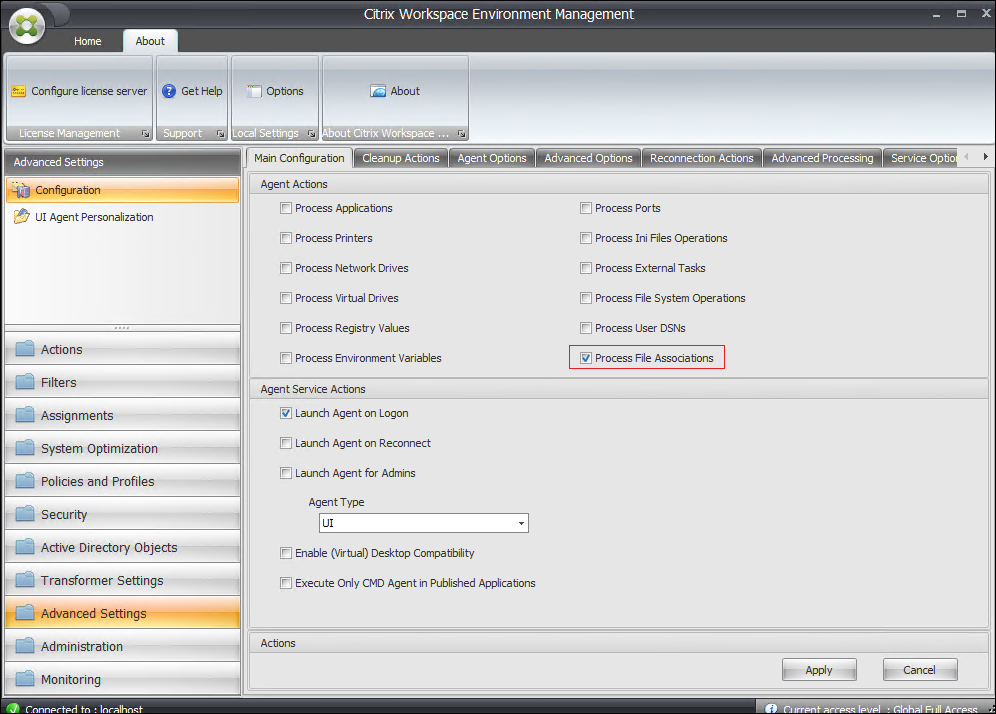
-
Vaya a Consola heredada > Acciones > Asociaciones de archivos > Lista de asociaciones de archivos y haga clic en Agregar.
-
En la ventana Nueva asociación de archivos, escriba la información siguiente y, a continuación, haga clic en Aceptar.
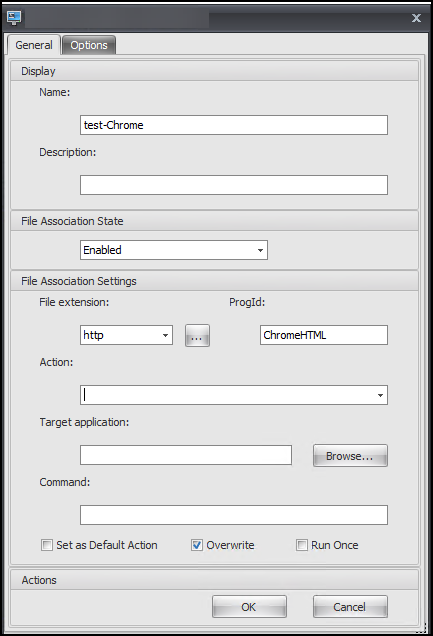
Nota:
En este ejemplo, se proporciona el ProgID
ChromeHTMLcorrecto, por lo que no es necesario rellenar los tres campos siguientes: Acción, Aplicación de destino y Comando. Sin embargo, si no puede proporcionar el ProgID para una aplicación instalada o la aplicación instalada no registra un ProgID durante la instalación, debe completar los tres campos. Para obtener más información, consulte Asociaciones de archivos.
Asignar acciones de FTA al grupo objetivo
-
Vaya a Consola heredada > Asignaciones > Asignación de acciones y, a continuación, haga doble clic en el usuario o grupo de usuarios al que quiere asignar la acción.
-
Vaya a Consola heredada > Administración > Agentes > Estadísticas y, a continuación, haga clic en Actualizar.
-
Haga clic con el botón secundario en el agente y, a continuación, seleccione Actualizar agentes de Workspace en el menú contextual.
Para obtener más información sobre la configuración de FTA en WEM, consulte Asociaciones de archivos.
Compartir
Compartir
This Preview product documentation is Citrix Confidential.
You agree to hold this documentation confidential pursuant to the terms of your Citrix Beta/Tech Preview Agreement.
The development, release and timing of any features or functionality described in the Preview documentation remains at our sole discretion and are subject to change without notice or consultation.
The documentation is for informational purposes only and is not a commitment, promise or legal obligation to deliver any material, code or functionality and should not be relied upon in making Citrix product purchase decisions.
If you do not agree, select I DO NOT AGREE to exit.